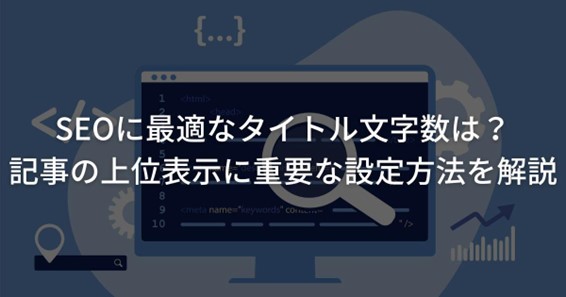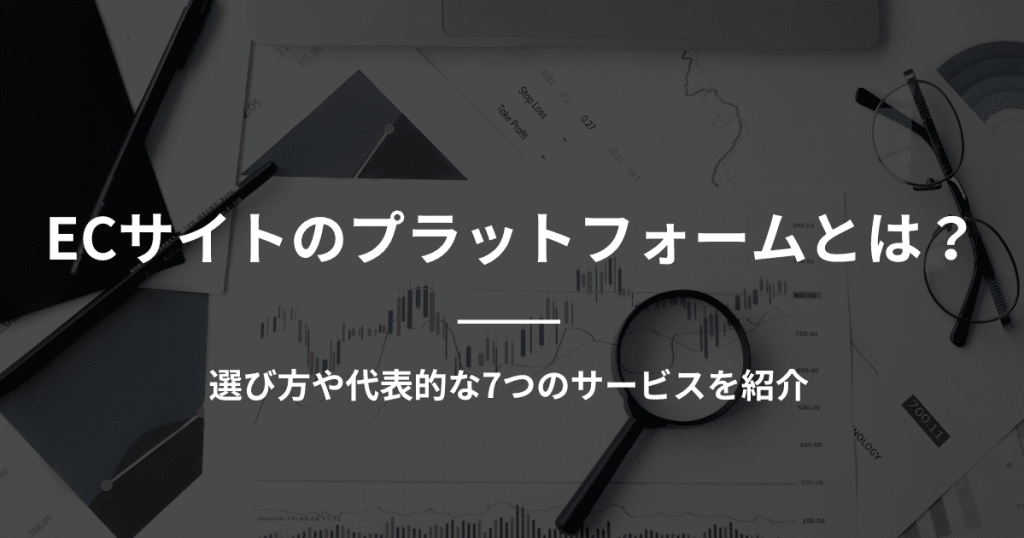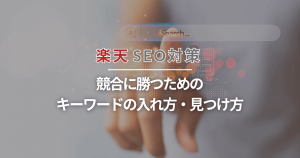GA4でコンバージョン設定にチャレンジ!計測されないときの対処法
ECサイト分析

分析ツール「Google アナリティクス」で設定しているコンバージョン。ECサイト運営の目標に合わせて、今までは「UA(ユニバーサルアナリティクス)」というバージョンを利用するのが当たり前でした。
しかし、2020年10月に新バージョンの「GA4(Google アナリティクス4プロパティ)」がリリース!従来とは仕組みや設定方法が違うので、UAに慣れていると少しややこしく感じて放ったらかしになっているかもしれませんね。
そこで、
「UAから何が変わった?」
「どうやって設定すればいい?」
「GA4の設定画面を見たけどよくわからない」
「コンバージョン設定は重要だからミスしたくない」
とお悩み中のあなたへ、コンバージョンの設定方法を詳しくご紹介。GA4の特徴やできること、UAからGA4への移行時の注意点もお届けします。
ECサイト運営にとって、データ分析は欠かせないもの。GA4への移行がうまくできずに、その間のデータが取得できなかったら損失になるかもしれません。初心者でもわかるような解説なので、ぜひ参考にしてみてください。
目次
GA4のコンバージョン設定にチャレンジしてみよう
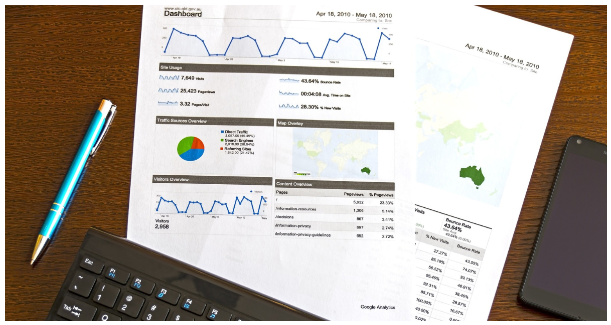
GA4とは
まずは、GA4自体がどんなものかを確認しておきましょう。どんな特徴があり、なぜGA4に移行すると良いのかを知ることは利用するうえでとても重要。理解することで、今後の分析効率が上がります。
GA4(Googleアナリティクス4プロパティ)は、Googleが無料で提供する解析ツール「Googleアナリティクス」の最新バージョン。ユーザーのインターネット利用の多様化を背景に、2020年10月にリリースされました。
今まで、情報を入手する手段はWebサイトが主流でしたが、最近ではアプリが増え、高機能なスマートフォンやタブレットも普及してきました。ユーザーのインターネット上の行動を分析するには、
- サイト
- アプリ
- デバイス
を横断した解析が必要になりました。
そして、UAでは対応が難しくなったためGA4が登場。UAは2023年7月1日で処理が停止されるため、早めに移行し、さまざまな設定を済ませておいたり使い方に慣れておいたりすることが大切です。
コンバージョン設定で「目標」を決める
コンバージョン(conversion)とは、運営者の目標達成にユーザーがどんな行動をどれだけしてくれたかを示す状態のこと。
英語では「転換」「変化」「切り替え」という意味があり、ECサイト内でユーザーがどんなふうに動きまわり、最終的にどうなったのかが「数」で把握できます。
大まかなゴール地点であるため、内容はひとそれぞれでOK。Googleアナリティクスでも、テンプレートから選んだりカスタマイズしたりしてさまざまな項目が設定できます。
例えば、
- 商品の購入
- ページへのアクセス数
- ホワイトペーパーのダウンロード
などがあるので、今1度考えてみてください。目標達成に向けてのもっとも重要なユーザー行動や貢献度などがわかります。
イベント設定でコンバージョンを計測する
コンバージョンを設定するときは「イベント」という指標が必要です。イベントとは、インターネットサイトもしくはアプリ上でのユーザー行動のデータのこと。
設定すると、
- リンクのクリック数
- 訪れたページ
- スクロール
などが計測できます。
そして、どのイベントをコンバージョンとして設定するかがGA4でのコンバージョン設定。実際のデータが詳細に把握できるようになり、分析なしでは難しい売上アップや知名度アップなどにつながります。
GA4でできること

UAから進化したGA4。具体的にできることを確認していきましょう。
さまざまな機能が変更されており、代表的なものは以下の3点。
- 高度な分析
- 幅広い種類のデータ取得
- インターネットサイトとアプリの横断分析
GA4は新たなWeb時代に欠かせないものです。どれも魅力的な機能ばかりなので、皆さんも使えそうか確認しながら読んでみてください。
高度な分析
GA4にはAIを用いた機械学習が採用されているため、これまでのユーザー行動を参考に将来が予測できます。取得したデータの分析にもAIが役に立ち、的確なアドバイスを得ることも可能です。
例えば、あなたのWebサイトに訪れそうな人の予測だったり、売れそうな製品を通知してくれたりしてサポートしてくれます。
幅広い種類のデータ取得
新たなWeb時代に対応すべく、UAよりもGA4では取得データの種類が増えました。
例えば、次のようなものがあります。
- 自社ではない外部サイトのクリック
- 検索エンジンではなくサイト内での検索
- ウェブサイトに設置されたYouTube動画の再生
Webサイト内でのユーザー行動がより詳しく把握できます。あなたのECサイト分析でも、使えそうなものがあるのではないでしょうか。
インターネットサイトとアプリの横断分析
GA4ではサイトとアプリをまたいだ分析が可能。皆さんの中には、インターネットサイトとアプリの両方を運営している方がいるかもしれませんね。そんな方々に向けられた機能です。
UAでは、それぞれ分けて計測されていましたがGA4では1つの行動としてデータが取得できます。何か連携した施策などで利用できそうですよね。
GA4と従来のUAの違い
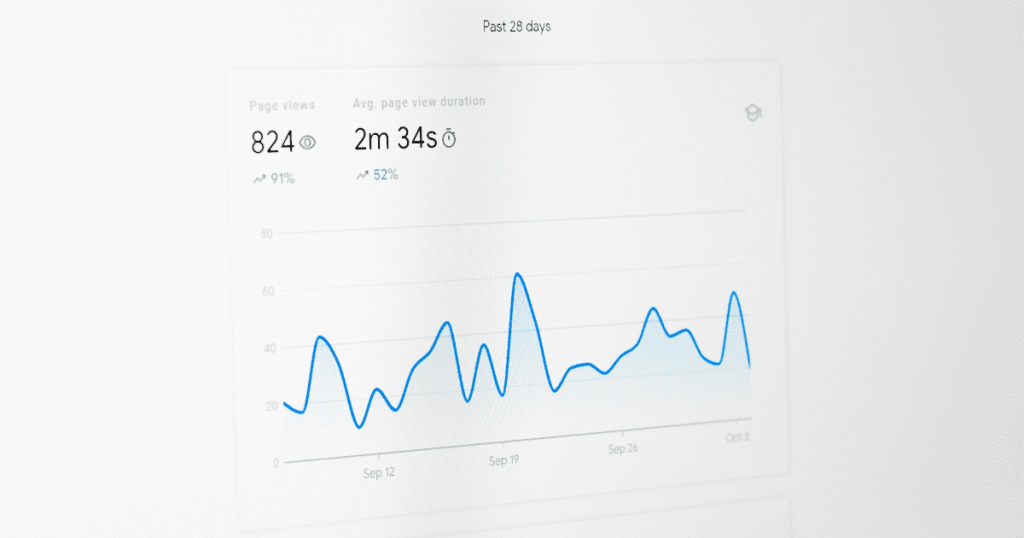
今までUAを利用してきた人にとっては「GA4とUAの違い」が気になるのではないでしょうか。詳しく知って、スムーズな移行を目指しましょう。
違いは主に以下の4つです。
- 計測方法
- UI
- 指標
- 表記
それぞれ解説していきます。
計測方法
GA4とUAは、計測方法が異なります。
新しくリリースされたGA4では、イベント(ユーザーがどんな行動をしたか)ごとに分析します。従来のUAでは、インターネットサイトもしくはアプリに対するセッションをもとに分析していました。
つまり、単なる1つのアクセスだけのデータだったのが、GA4になってからはユーザー単位でデータが取得できるようになりました。
アクセスの分析とは、いわゆるユーザー行動の分析であるため、GA4での分析のほうが有意義なのはいうまでもないでしょう。
UI
UAとGA4では、操作画面などのUI(ユーザーインターフェース)が違います。感じ方には個人差がありますが、筆者は使いやすくてデータ分析に適したものになったと感じました。
もしかすると、UAを長く利用している方は最初のうちは使いにくく感じるかもしれません。しかし、私も同じでしたがすぐに慣れました。1つずつヘルプページを見なくても、直感的に操作ができるのでご安心していただければと思います。
指標
UAで使われていた指標で、GA4へ移行後に定義が変更されたものがあります。基本的には同じ意味で捉えても問題ありませんが、より高度な分析が必要な場合は覚えておきましょう。
例えば、以下のようなものがあります。
【ページビュー】
UAでは、表示されたページの合計数でしたが、GA4では名称が「ビュー」に変わりアプリ画面やWebページをトータルでカウントされるようになりました。
【セッション】
UAでは「流入元の変更」でセッションが切れましたが、GA4では名称が「セッションの開始」に変わり切れなくなりました。
【直帰率】
UAでは「セッション内でページ閲覧が1ページだけで離脱したときにカウント」でしたが、GA4では直帰率という指標自体がなくなりエンゲージメントに含まれるようになりました。
表記
UAではコンバージョンのことを「目標」と書かれていましたが、GA4ではそのまま「コンバージョン」と表記されるようになりました。したがって、コンバージョン設定をするときもUAでは「目標設定」でしたが新しいGA4では「コンバージョン設定」に。
Googleアナリティクスのヘルプページを見たり、なにかの記事を読んだりするときに表記が違うことを知っておくと勘違いしにくくなります。
GA4でのコンバージョン設定方法
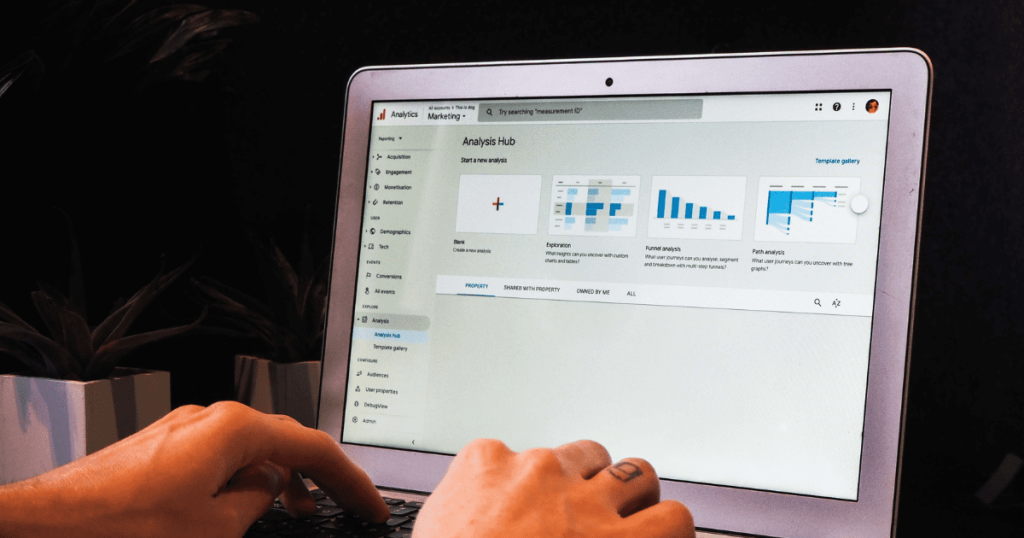
では、本題の「GA4でのコンバージョン設定方法」を説明します。
手順は、主に次のように分けられます。
- イベントの設定
- パラメータの設定
- コンバージョン設定
大まかにいうと、①でコンバージョンとしたい行動をイベントにて設定し、②でイベントで使用するパラメータを登録。③で作成したイベントをコンバージョンとして指定するような流れです。
それぞれの具体的な内容を確認していきましょう。
イベントの設定
- GoogleアナリティクスのGA4にてトップ画面を開く
- 左下にある「管理」をクリック
- 画面中央にある「イベント」を選択
- 「イベントを作成」→「作成」へ進む
- イベントを設定するページが開く
このページの最初に「カスタムイベント名」を入力します。あなたが計測したいコンバージョンに合わせてコンバージョン名を入力するとよいでしょう。ボタンクリックやサンクスページが一般的です。
パラメータの設定
①で「カスタムイベント名」を入力したら、その下の「一致する条件」にてイベントで用いるパラメータ・演算子・値を入力してください。それぞれ、計測したいコンバージョンやWebサイトのソース上で設定したパラメータをもとに入力していきましょう。
コンバージョン設定
最後に、①と②で作成したイベントをコンバージョンとして設定します。それぞれを紐付けるようなイメージです。
- 再度、右下の「管理」をクリック
- 画面中央にある「コンバージョン」をクリック
- 画面右上にある「新しいコンバージョンイベント」をクリック
- 「新しいイベント名」に①で作成した「カスタムイベント名」を入力する
- 「保存」を押す
すると、画面上に先ほど作成した「イベント」が新たに「コンバージョンイベント」として表示されます。
以上で、GA4のコンバージョン設定は完了です。
GA4でコンバージョンが計測されないときのチェックポイント
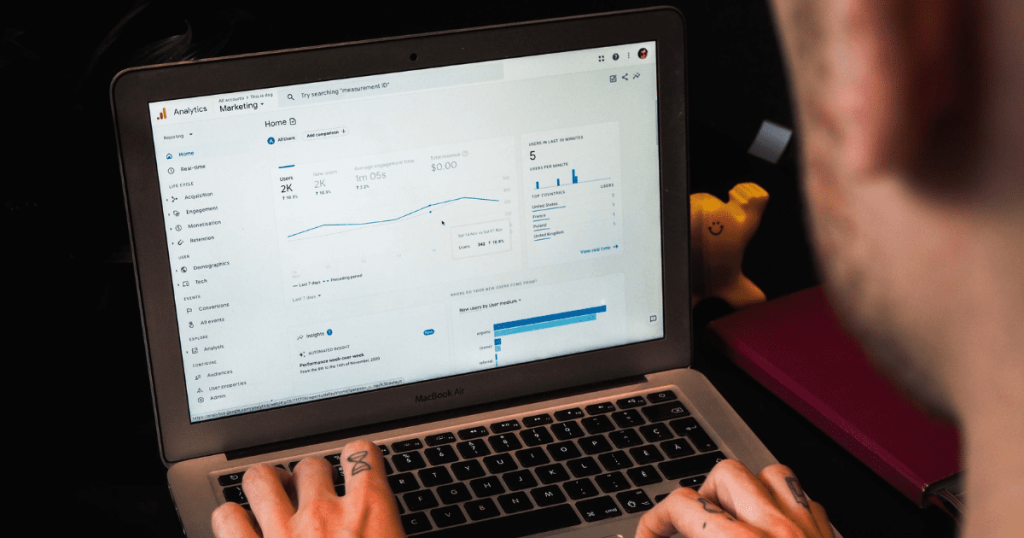
最後にトラブルシューティングとして、GA4でコンバージョン設定をしても計測できなかったときの対処法をお伝えします。
不具合が発生した場合は、次の3つをチェックしてみてください。
反映までの時間
よくある誤りは、反映に時間がかかることを失念するケース。計測してから、管理画面への反映は即時ではありません。半日から24時間ほどかかることもあります。
焦る気持ちはわかりますが、しばしお待ちを。少し時間を置いてから管理画面を確認してみましょう。
GA4の計測ページのタグ設定
計測したいページにGA4のタグが設定されているかを見てみましょう。
具体的な方法は以下のとおり。
- 計測したいページを表示させる
- そのままの状態でキーボード「F12」を押す
- 表示されたソースコードからGA4のタグを探す
タグは一言一句正しい必要があるため、目視ではなくExcelやスプレッドシートを利用しての確認が望ましいです。
GA4上でのコンバージョン設定内容
前述のコンバージョン設定に誤りがないかを見直してみましょう。
タグと同様に、パラメータや値も一言一句正しい必要があります。スペルミスや文字の抜けがないか確認してください。
新しくなったGA4でコンバージョン設定を施そう
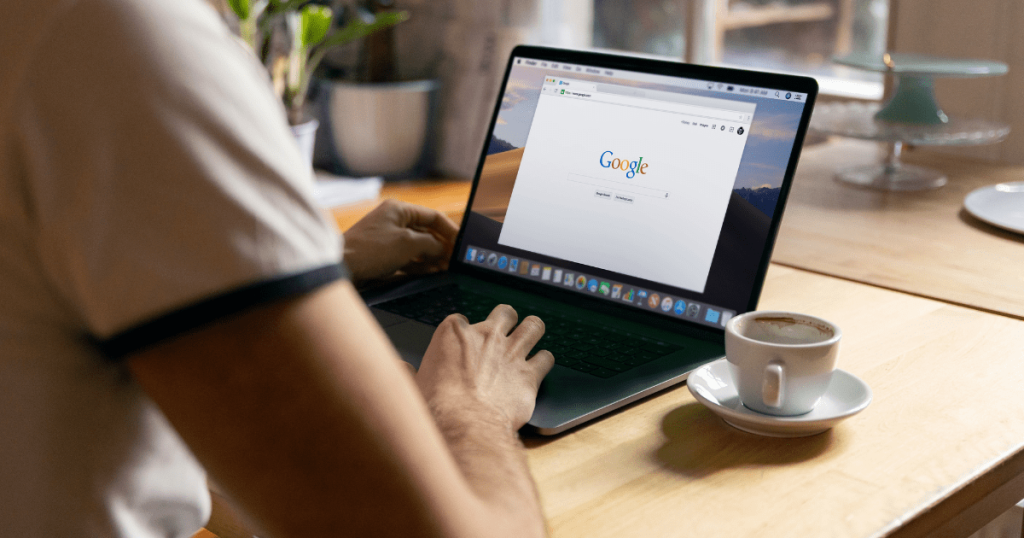
従来のUAと比べてGA4では便利な機能が増え、ECサイトの目標達成に効果的なデータがたくさん取得できるようになりました。
これからの時代にマッチした、より高性能な分析ツールです。AIの導入により、UAにはなかった分析や予測も可能です。
本記事を読みながらであれば、初心者でも簡単に移行からコンバージョン設定までをすることが可能です。
UAから少し考え方は変わりましたが、設定方法は比較的簡単です。UAは2023年7月1日で処理が停止されるため、早めに移行や設定を終わらせて使い方にも慣れておきましょう。